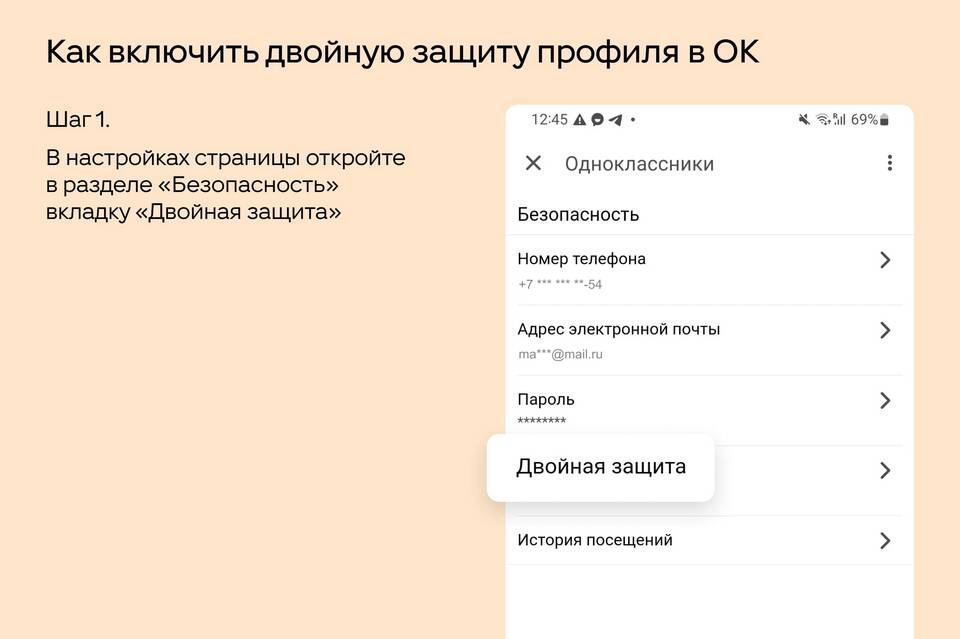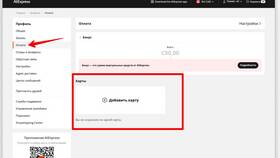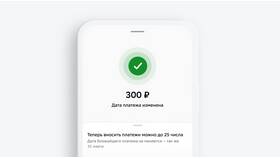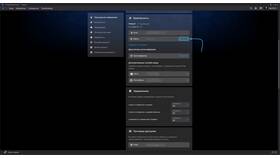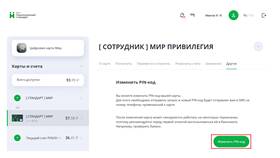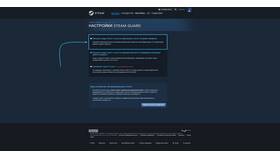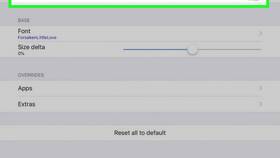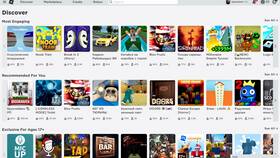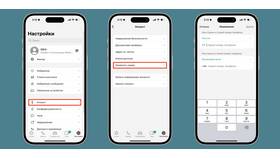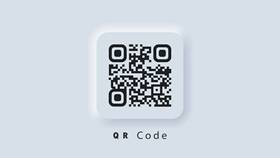Изменение номера телефона, привязанного к аккаунту Mail.ru, необходимо при смене номера или утере доступа. Рассмотрим пошаговый процесс замены телефона.
Содержание
Подготовка к изменению номера
| Требование | Описание |
| Доступ к текущей почте | Необходимо знать логин и пароль |
| Доступ к старому номеру | Для подтверждения через SMS |
| Новый номер телефона | Должен быть активен и доступен |
Изменение номера через веб-интерфейс
Пошаговая инструкция
- Авторизуйтесь в почте Mail.ru
- Нажмите на аватар в правом верхнем углу
- Выберите "Настройки" → "Пароль и безопасность"
- Найдите раздел "Телефон" и нажмите "Изменить"
- Введите текущий пароль для подтверждения
- Введите новый номер телефона
- Подтвердите кодом из SMS
- Сохраните изменения
Если нет доступа к старому номеру
- Выберите "У меня нет доступа к телефону"
- Укажите резервный email (если привязан)
- Ответьте на контрольные вопросы
- Следуйте инструкциям службы поддержки
Изменение через мобильное приложение
| Шаг | Действие |
| 1 | Откройте приложение Mail.ru |
| 2 | Перейдите в "Настройки" → "Аккаунт" |
| 3 | Выберите "Безопасность" |
| 4 | Нажмите "Изменить телефон" |
Особые случаи
Привязан чужой номер
- Попробуйте восстановить доступ через поддержку
- Подготовьте документы, подтверждающие владение почтой
- Укажите максимально подробную информацию об аккаунте
- Дождитесь ответа службы безопасности
Номер используется в другом аккаунте
- Освободите номер в другом аккаунте Mail.ru
- Используйте временный номер для подтверждения
- Подождите 30 дней, если номер был недавно привязан
Рекомендации по безопасности
- Используйте надежный пароль для почты
- Привяжите резервный email
- Установите контрольные вопросы
- Регулярно проверяйте активные сессии
Заключение
Изменение привязанного телефона в почте Mail.ru - важная процедура для поддержания безопасности аккаунта. При соблюдении всех инструкций процесс занимает несколько минут и не вызывает сложностей.